电脑右键新建文件夹不见了怎么回事 电脑鼠标右键没有新建文件夹怎么办
更新时间:2023-11-16 16:47:32作者:jhuang
在使用Windows操作系统时,有时我们可能会遇到一个问题,即在桌面右键菜单中找不到新建文件夹选项,这种情况下,我们无法像平常一样便捷地在桌面上创建文件夹,给我们的工作和生活带来不便。电脑右键新建文件夹不见了怎么回事呢?如何解决这个问题呢?接下来,我们将探讨电脑鼠标右键没有新建文件夹怎么解决的方法。
解决方法如下:
1、“win+R”快捷键开启运行,输入“regedit”回车打开。
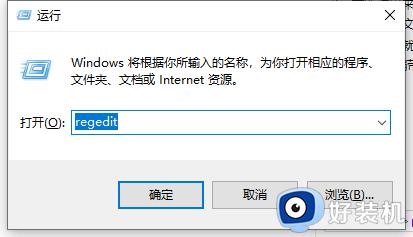
2、进入到注册表编辑器后,依次点击左侧栏中的“HKEY_CLASES_ROOT\Directory\Background\shellex\ContextMenundrsNew”。
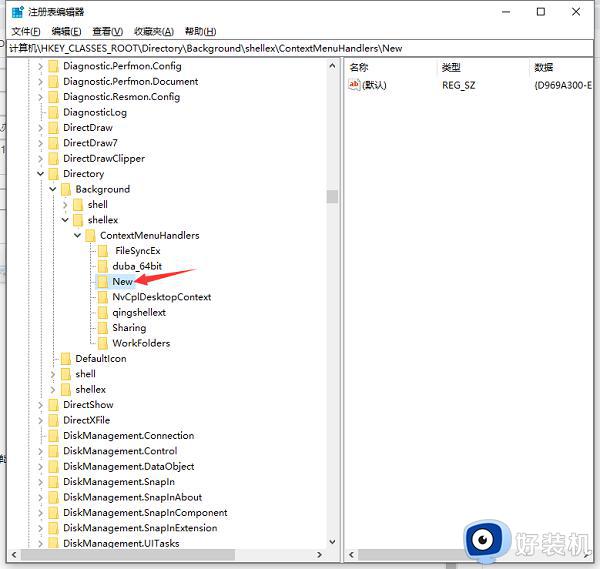
3、接着右击右侧空白处,选择“新建”一个“字符串值”,然后双击打开,将窗口中的“数值数据”设置为“{D969A300-E7FF-11d0-A93B-00A0C90F2719}”,最后点击确定进行保存即可解决问题。
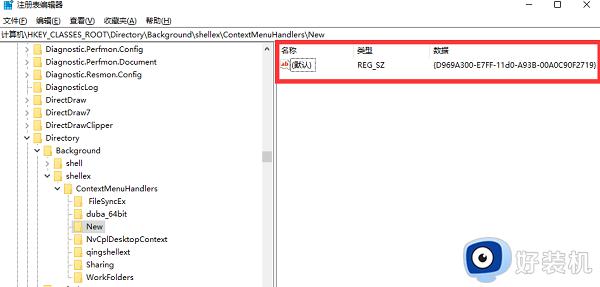
以上是电脑右键新建文件夹不见了怎么回事以及怎么解决的全部内容,如果您遇到相同问题,可参考本文中介绍的步骤进行修复,希望对大家有所帮助。
电脑右键新建文件夹不见了怎么回事 电脑鼠标右键没有新建文件夹怎么办相关教程
- 右键新建文件夹不见了怎么办 电脑右键新建文件夹没有了怎么找回来
- 电脑桌面点击鼠标右键没有新建文件夹怎么解决
- 右键新建excel不见了什么原因 鼠标右键新建excel没有了如何解决
- 右键新建没有word文档怎么办 右键新建word文档没有了怎么恢复
- 电脑文件夹怎么建立 电脑上如何创建文件夹
- 新建文件夹的快捷键是哪个键 新建文件夹用什么快捷键
- 新建文件夹快捷键是哪个键 新建文件夹快捷键是多少
- 右键新建记事本选项不见了怎么恢复 快速恢复右键没有记事本选项的方法
- 右键没有新建文本文档怎么办 鼠标右键找不到新建文本文档怎么解决
- 电脑桌面右键新建没有Word、Excel、PPT选项如何添加
- 电脑无法播放mp4视频怎么办 电脑播放不了mp4格式视频如何解决
- 电脑文件如何彻底删除干净 电脑怎样彻底删除文件
- 电脑文件如何传到手机上面 怎么将电脑上的文件传到手机
- 电脑嗡嗡响声音很大怎么办 音箱电流声怎么消除嗡嗡声
- 电脑我的世界怎么下载?我的世界电脑版下载教程
- 电脑无法打开网页但是网络能用怎么回事 电脑有网但是打不开网页如何解决
电脑常见问题推荐
- 1 b660支持多少内存频率 b660主板支持内存频率多少
- 2 alt+tab不能直接切换怎么办 Alt+Tab不能正常切换窗口如何解决
- 3 vep格式用什么播放器 vep格式视频文件用什么软件打开
- 4 cad2022安装激活教程 cad2022如何安装并激活
- 5 电脑蓝屏无法正常启动怎么恢复?电脑蓝屏不能正常启动如何解决
- 6 nvidia geforce exerience出错怎么办 英伟达geforce experience错误代码如何解决
- 7 电脑为什么会自动安装一些垃圾软件 如何防止电脑自动安装流氓软件
- 8 creo3.0安装教程 creo3.0如何安装
- 9 cad左键选择不是矩形怎么办 CAD选择框不是矩形的解决方法
- 10 spooler服务自动关闭怎么办 Print Spooler服务总是自动停止如何处理
